Hỗ trợ tư vấn
Tư vấn - Giải đáp - Hỗ trợ đặt tài liệu
Mua gói Pro để tải file trên Download.vn và trải nghiệm website không quảng cáo
Tìm hiểu thêm »Telegram đã hé lộ rằng ứng dụng hiện cho phép người dùng nhắn tin hoàn toàn riêng tư bằng tính năng gửi tin tự động xóa - Auto Delete mới. Dưới đây là cách tự động xóa tin nhắn hay gửi tin nhắn tự hủy trên Telegram.
Telegram đã có tính năng tự động xóa tin nhắn từ lâu nhưng chỉ dành cho Secret Chats. Hiện tại, người dùng Telegram có thể sử dụng tính năng này trong mọi cuộc trò chuyện. Khi kích hoạt nó, họ sẽ có tùy chọn xóa tin nhắn sau một khoảng thời gian nhất định - 24 tiếng hoặc 7 ngày.
Lưu ý: Các tin nhắn gửi đi sau khi kích hoạt Auto Delete vẫn sẽ hiện trong hội thoại.
1. Trước tiên update Telegram lên phiên bản mới nhất. Sau đó, mở Telegram và chạm vào một cuộc trò chuyện mà bạn muốn tự động xóa tin nhắn.
2. Chạm vào menu 3 chấm ở góc phải phía trên cùng.
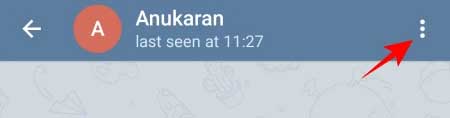
3. Chạm Clear History.
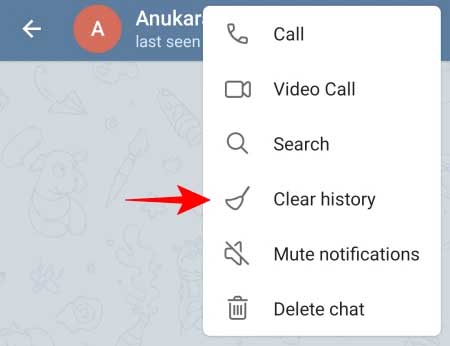
4. Ở bên dưới, bạn sẽ thấy tùy chọn Auto-delete messages in this chat. Kéo thanh trượt bên trong để chỉnh thời gian bạn muốn từ 24 tiếng hoặc 7 ngày - 2 giai đoạn thời gian này có sẵn sau khi tin nhắn được thiết lập sẽ biến mất tự động. Sau đó, chạm Enable Auto-Delete.
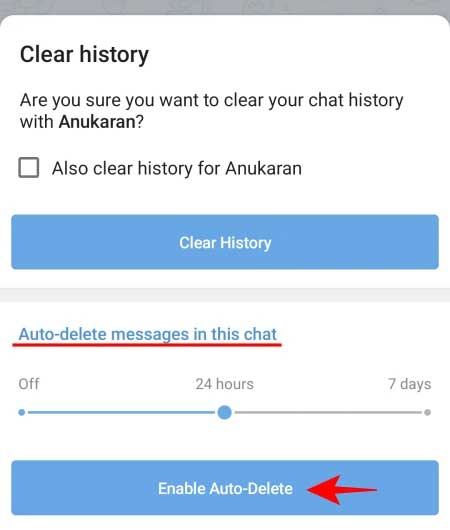
Tính năng này giờ đã được kích hoạt. Bạn có thể kiểm tra khoảng thời gian còn lại trước khi tin nhắn biến mất bằng cách chạm vào nó. Thao tác này sẽ mở ra một menu nhỏ và bộ đếm giờ tự động xóa ở bên dưới.
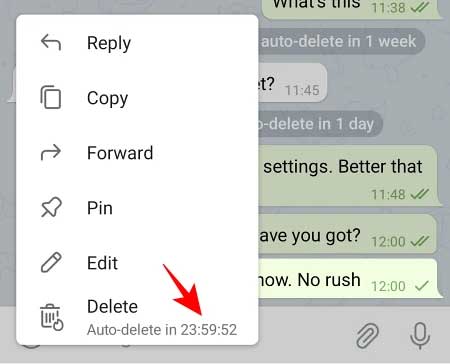
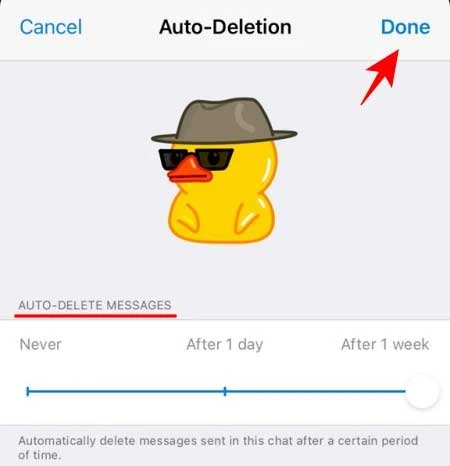
Toàn bộ tin nhắn bạn gửi đi sau khi kích hoạt Auto Delete sẽ tự động bị xóa. Để biết còn bao lâu nữa tin nhắn sẽ bị xóa, chạm và giữ nó, bạn sẽ thấy một bộ đếm thời gian còn lại ở bên dưới.
1. Mở Telegram trên PC và click vào cửa sổ chat muốn bật tính năng tự động xóa tin nhắn.
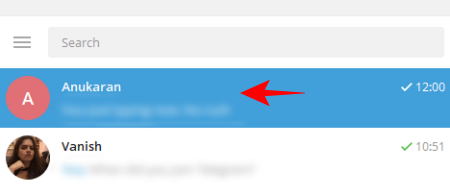
2. Sau đó, ở bên phải, click menu 3 chấm ở góc phải phía trên cùng của cửa sổ chat.
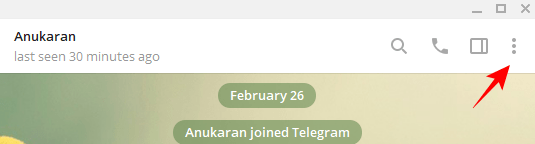
3. Click Clear history.
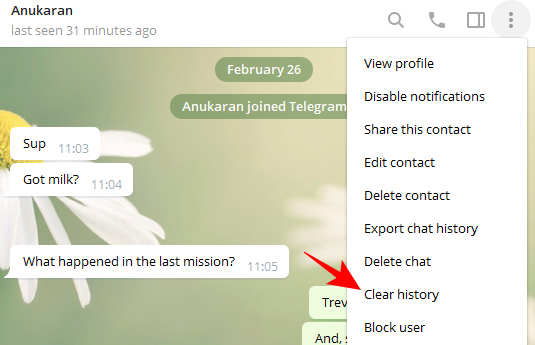
4. Sau đó click Enable Auto-Delete.
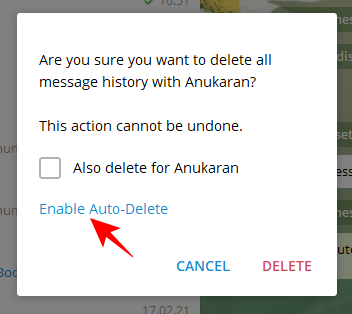
5. Thiết lập thời gian tự động xóa tin nhắn. Sau đó click Save. Thế là xong.
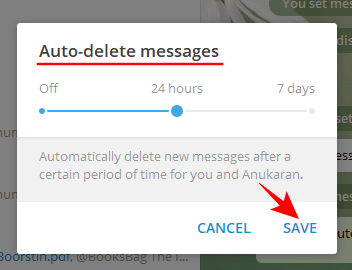
Nếu muốn xem thời gian tin nhắn sẽ bị xóa sau đó, chỉ cần click chuột phải vào nó.
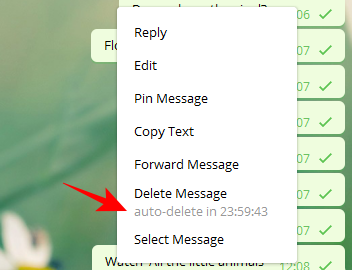
Trên đây là cách gửi tin nhắn tự hủy trên Telegram cho PC, iOS, Android. Hi vọng bài viết hữu ích với các bạn.
Theo Nghị định 147/2024/ND-CP, bạn cần xác thực tài khoản trước khi sử dụng tính năng này. Chúng tôi sẽ gửi mã xác thực qua SMS hoặc Zalo tới số điện thoại mà bạn nhập dưới đây: